手把手教你Windows如何在cmd中切换python版本
目录
- 【方法一】从环境变量中切换python
- 第一步: 打开环境变量
- 第二步:打开系统变量中Path变量
- 第三步:将你想使用的Python版本提前
- 第四步:使用pip安装第三方库
- 【方法二】直接从cmd中任选python版本
- 第一步:查看安装的python版本的路径
- 第二步:修改python.exe的版本号
- 第三步:使用对应的python版本
- 第四步:使用pip安装第三方库
- 总结
相信很多小伙伴都会有像我一样经历,在Windows中装了很多python版本,那么如果我们正式使用的时候应该如何切换呢?
【方法一】从环境变量中切换python
这是我最喜欢用的方法,但是也是比较笨的一种方法,但是这种方法有一定的好处。
第一步: 打开环境变量
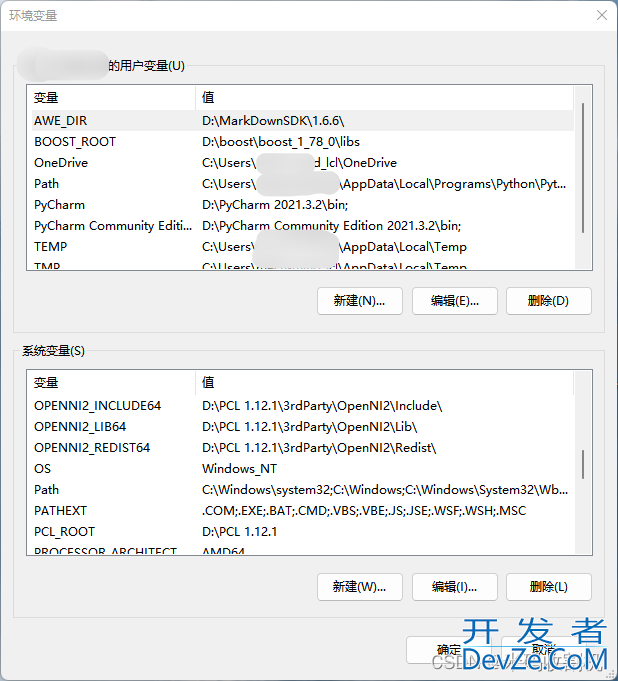
第二步:打开系统变量中Path变量

可以看到,目前我们3.6版本的python是置顶的,因此说明,目前如果在cmd中输入python使用的将是3.6版本的python,不信可以看下面:

第三步:将你想使用的Python版本提前
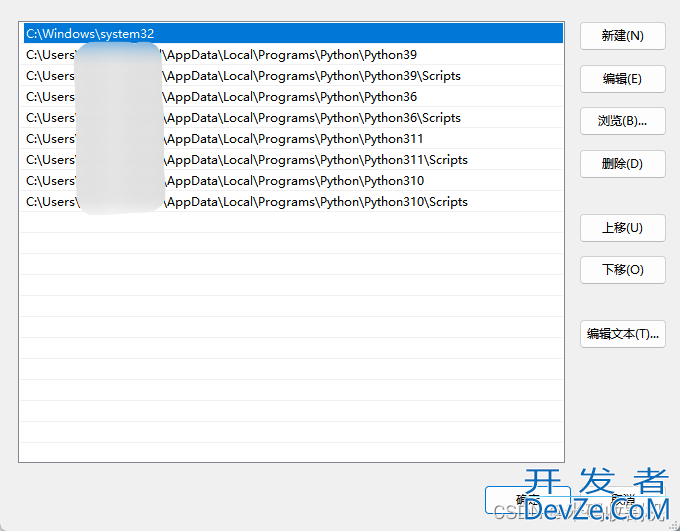
然后,点击确定并保存环境变量即可。
【注意 】:必须重新打开一个cmd,否则不会生效。

第四步:使用pip安装第三方库
为什么说这种方法好呢?就是因为这种方法可以使用pip非常方便(可以对比后面的方法)。
我们可以指定pip的版本来使用pip来安装第三方库:

查看对应版本的第三方库:开发者_Python开发pip3.9 list
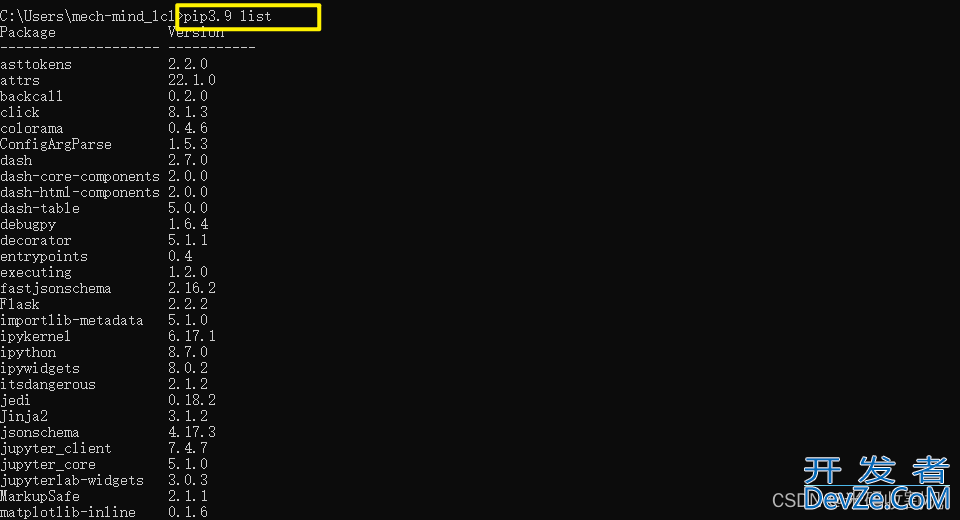
【方法二】直接从cmd中任选python版本
使用这种方法的前提是需要对安装在根目录下的python做一定的修改
第一步:查看安装的python版本的路径
打http://www.devze.com开cmd,输入where python

第二步:修改python.exe的版本号
我们要做的是将每个版本的python.exe文件修改为python+版本号.exe
以pytwww.devze.comhon3.9为例,我们将C:\Users\mech-mind_lcl\AppData\Local\Programs\Python\Python39\python.exe 路径下的python.e编程客栈xe文件修改为python3.9.exe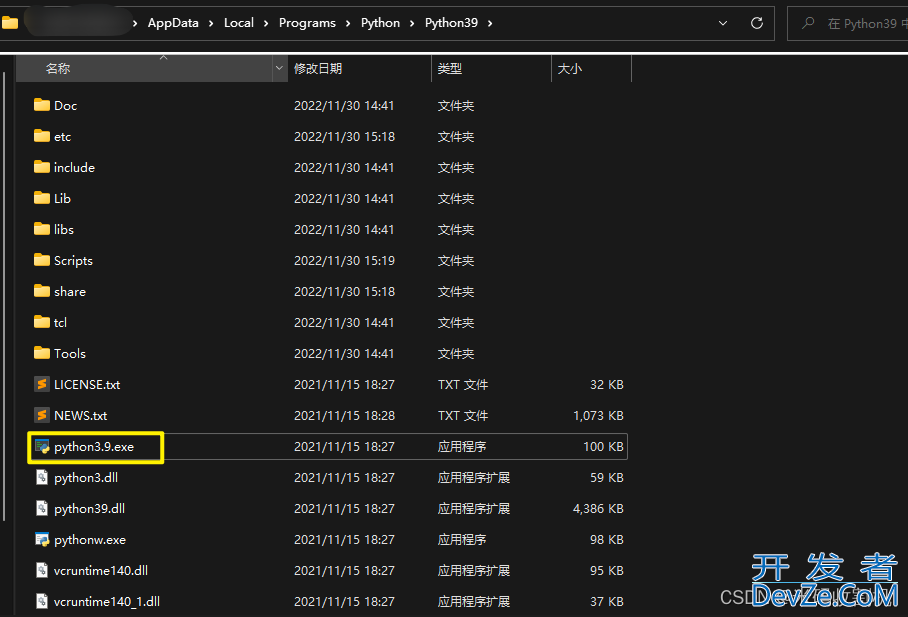
第三步:使用对应的python版本
重新打开一个cmd,输入python3.9 即可使用对应的版本

第四步:使用pip安装第三方库
为什么说这种方式不好呢? 是因为这种方式使用pip会报错。不信?你看:

所以,如果不适用pip的话,可以用这种办法。如果使用pip的话,我推荐大家使用第一种方法。
总结
到此这篇关于Windows编程如何在cmd中切换python版本的文章就介绍到这了,更多相关Windows在cmd切换python版本内容请搜索我们以前的文章或继续浏览下面编程客栈的相关文章希望大家以后多多支持我们!







 加载中,请稍侯......
加载中,请稍侯......
精彩评论